أهم 6 طرق لإصلاح تحديث iOS واستعادة الخطأ في iTunes
هل سبق لك أن واجهت بعض رسائل الخطأ عند تحديث أو استعادة iOS 10/9 في iTunes؟
كنت دائما ترغب في تجديد دائرة الرقابة الداخلية الخاصة بك إلىأحدث الإصدارات بحيث يمكنك التمتع بمزيد من الوظائف الجديدة. ولكن سيكون من المزعج أن تتعثر في بعض رموز الخطأ أو رسائل التنبيه عند ترقية أو استعادة iPhone و iPad و iPod touch عبر iTunes. لا توجد مشكلة كبيرة ، لتحريرك من هذه الأخطاء ، لدينا أفضل 5 طرق ل حل تحديث iOS واستعادة الأخطاء في iTunes.
- نصيحة 1: حاول تحديث iTunes والخطوات الأساسية الأخرى أولاً
- نصيحة 2: التحقق من الاتصال بالإنترنت
- نصيحة 3: فحص وتعطيل جدران الحماية وبرامج الحماية ومكافحة الفيروسات
- نصيحة 4: تحقق من اتصال USB
- نصيحة 5: استخدام Tenorshare TunesCare
- نصيحة 6: استخدام Tenorshare iCareFone
نصيحة 1: حاول تحديث iTunes والخطوات الأساسية الأخرى أولاً
تحدث معظم أخطاء iTunes نظرًا لأنك حصلت على iTunes القديم أو يتعذر على الكمبيوتر الاتصال بالخادم. لذلك بمجرد ظهور رسالة خطأ أثناء استعادة iOS أو تحديثه ، يمكنك القيام بما يلي أولاً:
- قم بتحديث iTunes إلى أحدث إصدار على جهاز الكمبيوتر الخاص بك.
- افصل أجهزة USB الإضافية حتى تتمكن من الاحتفاظ فقط بجهاز iOS 10/9/8 ولوحة المفاتيح والماوس الموصولين بالكمبيوتر مباشرة.
- أعد تشغيل الكمبيوتر و iPhone و iPad و iPod.
- قم بتحديث أو استعادة جهاز iOS الخاص بك مرة أخرى.
نصيحة 2: التحقق من الاتصال بالإنترنت
عندما ترى رسالة الخطأ "هناكمشكلة في تنزيل البرنامج "،" الجهاز غير مؤهل للبناء المطلوب "، تحدث رموز خطأ iTunes مثل 17 ، 1638 ، 3014 ، 3194 ، 3000 ، 3002 ، 3004 ، 3013 ، 3014 ، 3015 ، 3194 ، 3200. في هذه الحالة ، يكون اتصال الشبكة غالبًا السبب الأكثر شيوعًا.
يجب أن يكون iTunes قادرًا على الاتصال بخوادم Apple من أجل استعادة أو تثبيت أحدث برامج iOS والتحقق من البنية.
لذلك ، لحل تحديث دائرة الرقابة الداخلية واستعادة محددةالأخطاء في iTunes ، تحقق من اتصال الكمبيوتر بالإنترنت الخاص بك وقادر على الوصول إلى العالم الخارجي. تأكد من عدم وجود شيء يمنع الاتصال بين جهاز الكمبيوتر الخاص بك وأجهزة iOS.
نصيحة 3: فحص وتعطيل جدران الحماية وبرامج الحماية ومكافحة الفيروسات
إذا كان رمز خطأ iTunes 2 ، 4 ، 6 ، 9 ، 1611 ، 9006يحدث ، يجب أن يكون هناك خطأ ما في برامج الأمان ، جدار الحماية ، الوكلاء ، VPN ، برنامج مكافحة الفيروسات ، مما يحظر الاتصال بخوادم Apple.
لحل هذه المشكلة ، يجب عليك مؤقتًا تعطيل جدار الحماية وبرامج الأمان وتطبيقات مكافحة الفيروسات وما إلى ذلك. يمكنك إعادة تمكين هذه الخدمات بعد نجاح iOS في الترقية والاستعادة.
نصيحة 4: تحقق من اتصال USB
قد يصادف بعضكم أيضًا خطأ iTunesالكود 13 ، 14 ، 1600 ، 1601 ، 1602 ، 1603 ، 1604 ، 1611 ، 1643-1650 ، 2000 ، 2001 ، 2002 ، 2005 ، 2006 ، وما إلى ذلك عند محاولة استعادة أو ترقية iOS. في الواقع هذه هي نفس الفئة مثل رسالة "استجابة غير صالحة".
هذه الأخطاء تعني عادة وجود مشكلة في اتصال USB. لذا حاول استخدام كابل USB آخر أو قم بتوصيل الكابل بمنفذ USB مختلف.
نصيحة 5: استخدام Tenorshare TunesCare
إذا كانت جميع النصائح أعلاه لا تعمل من أجلك ،يمكن أن تجرب Tenorshare TunesCare. بمساعدة Tenorshare TunesCare ، يمكنك حل جميع مشكلات مزامنة iTunes لأجهزة iPhone و iPad و iPod عن طريق إصلاح مكتبة iTunes التالفة.
- الخطوة 1: أولاً وقبل كل شيء ، قم بتنزيل Tenorshare TunesCare وقم بتوصيل جهاز iOS الخاص بك بالكمبيوتر باستخدام كبل USB OEM.
- الخطوة 2: بعد أن يكتشف Tenorshare TunesCare جهازك ، انقر فوق "إصلاح iTunes" لبدء تنزيل محركات iTunes لإصلاحها.
- الخطوة 3: بعد تنزيل محركات إصلاح لإيتون ، سيبدأ Tenorshare TunesCare بإصلاح iTunes الخاص بك تلقائيًا.


نصيحة 6: استخدام Tenorshare iCareFone
بعض أخطاء iTunes الأخرى أثناء استعادة iOS أوقد يشير التحديث إلى وجود مشكلة في تنزيل البرنامج الثابت التالف أو غير المتوافق. في هذه الحالة ، يمكنك استخدام Tenorshare iCareFone (iPhone Care Pro) ، وهي أداة إصلاح iOS لاستعادة البرنامج الثابت لنظام التشغيل iOS إلى أحد البرامج المناسبة وإصلاح نظام التشغيل iOS.
تحتاج إلى القيام بالخطوات التالية:
- قم بتنزيل Tenorshare iCareFone وتثبيته على جهاز الكمبيوتر الخاص بك (Windows 10 / 8.1 / 8/7 / XP / Vista).
- قم بتشغيل البرنامج وتوصيل جهاز iPhone و iPad و iPod بجهاز الكمبيوتر. ثم اختر "إصلاح نظام التشغيل" وانقر فوق "التالي".
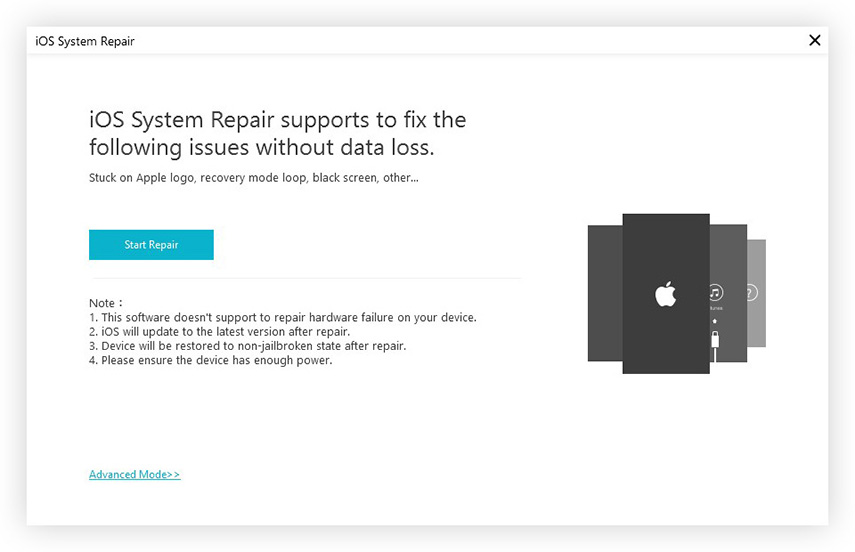
- انسخ عنوان URL لتنزيل حزمة البرامج الثابتة المتوافقة مع جهازك.

- انقر فوق "Browser" لإضافة البرامج الثابتة إلى البرنامج وانقر فوق "التالي".

- انتظر عدة دقائق حتى تنتهي عملية إصلاح نظام التشغيل.

هذا كله يتعلق بكيفية إصلاح خطأ iTunes متىاستعادة أو تحديث جهاز iOS ، بما في ذلك أحدث أجهزة iPhone 7 و 7 Plus و 6s Plus و 6s و iPad Pro. إذا كانت لديك طرق أكثر عملية ، فلا تتردد في مشاركتنا في التعليق أدناه.









